ppt嵌入的音頻設置手動播放的教程
時間:2023-09-25 09:54:26作者:極光下載站人氣:467
用戶在使用ppt軟件時,會按照要求在幻燈片上插入音頻文件,這樣可以在演示幻燈片時增加一些趣味性,同時能夠很好的吸引受眾的注意,可是默認情況下幻燈片上嵌入的音頻文件都是自動播放的,用戶想要將其設置為手動播放,以此來根據自己的需求來控制音頻的播放節奏,可是有用戶不知道怎么來操作實現,卻問到設置音頻手動播放的問題,其實這個問題是很好解決的,用戶直接打開音頻工具的播放選項卡,接著選擇其中的開始選項卡,隨后在彈出來的下拉選項卡中,用戶選擇其中的單擊時選項即可解決問題,詳細的操作過程是怎樣的呢,接下來就讓小編來向大家分享一下ppt嵌入的音頻設置手動播放的方法教程吧。
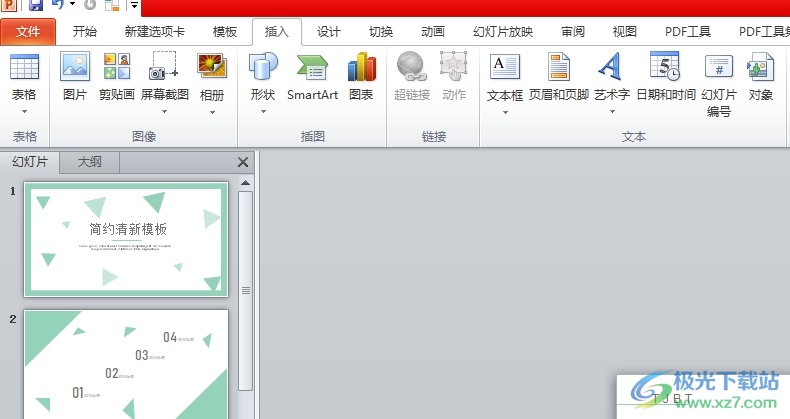
方法步驟
1.用戶打開ppt軟件,并來到演示文稿的編輯頁面上來進行設置
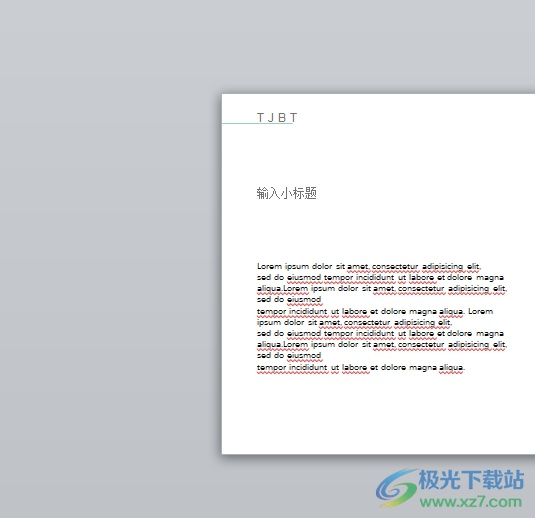
2.在頁面上方的菜單欄中點擊插入選項,將會彈出下拉選項卡,用戶選擇其中的音頻選項
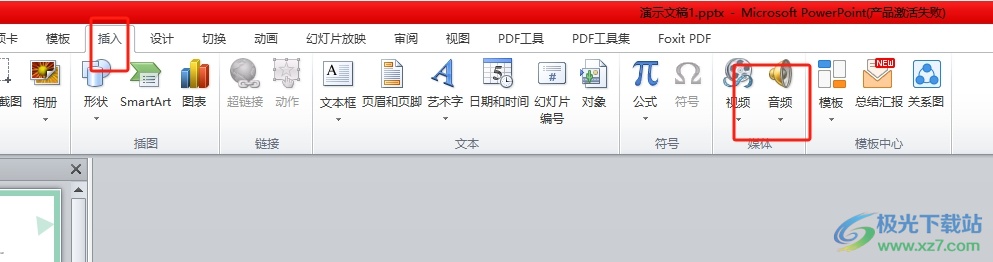
3.接著將會彈出下拉選項卡,用戶選擇其中的文件中的音頻選項
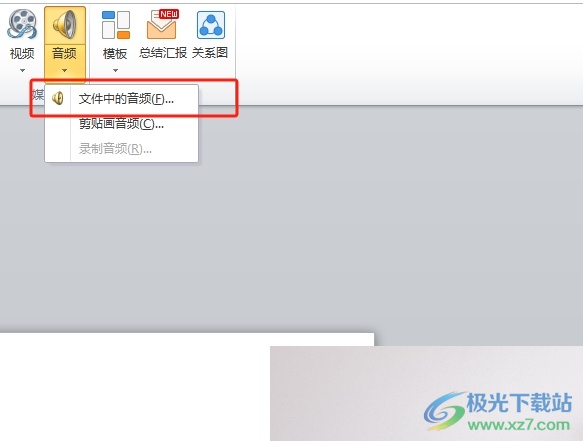
4.這時在彈出來的文件夾窗口中,用戶選中需要的音頻文件并按下打開按鈕
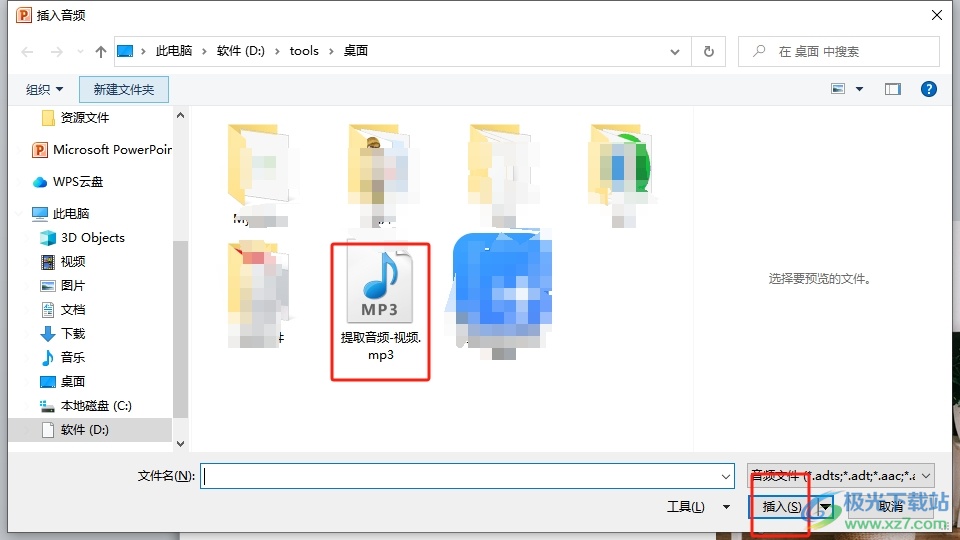
5.成功將音頻文件嵌入幻燈片上后,用戶點擊顯示出來的小喇叭圖標
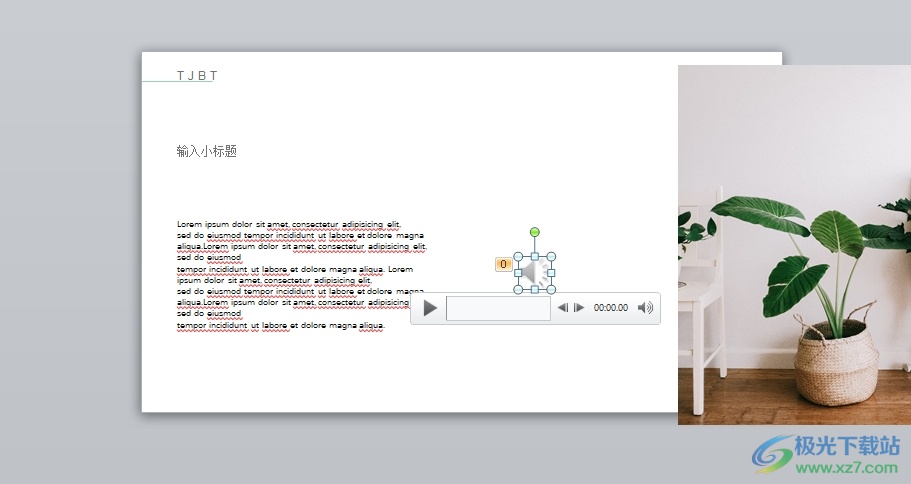
6.隨后可以看到菜單欄中出現的音頻工具,用戶選擇播放圖標,在彈出來的選項卡中,需要在音頻選項板塊中點擊開始選項的下拉箭頭

7.成功功展示出下拉選項卡后,用戶選擇其中的單擊時選項即可成功將嵌入的音頻設置為手動播放

以上就是小編對用戶提出問題整理出來的方法步驟,用戶從中知道了大致的操作過程為插入音頻——點擊小喇叭圖標——選擇音頻工具的播放選項——點擊開始——選擇手動這幾步,方法簡單易懂,因此感興趣的用戶可以跟著小編的教程操作試試看。

大小:60.68 MB版本:1.1.2.0環境:WinAll, WinXP, Win7
- 進入下載
相關推薦
相關下載
熱門閱覽
- 1百度網盤分享密碼暴力破解方法,怎么破解百度網盤加密鏈接
- 2keyshot6破解安裝步驟-keyshot6破解安裝教程
- 3apktool手機版使用教程-apktool使用方法
- 4mac版steam怎么設置中文 steam mac版設置中文教程
- 5抖音推薦怎么設置頁面?抖音推薦界面重新設置教程
- 6電腦怎么開啟VT 如何開啟VT的詳細教程!
- 7掌上英雄聯盟怎么注銷賬號?掌上英雄聯盟怎么退出登錄
- 8rar文件怎么打開?如何打開rar格式文件
- 9掌上wegame怎么查別人戰績?掌上wegame怎么看別人英雄聯盟戰績
- 10qq郵箱格式怎么寫?qq郵箱格式是什么樣的以及注冊英文郵箱的方法
- 11怎么安裝會聲會影x7?會聲會影x7安裝教程
- 12Word文檔中輕松實現兩行對齊?word文檔兩行文字怎么對齊?
網友評論